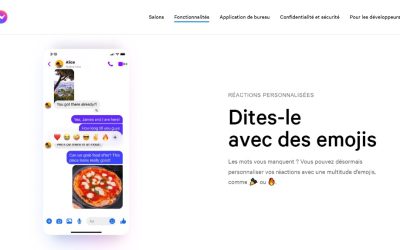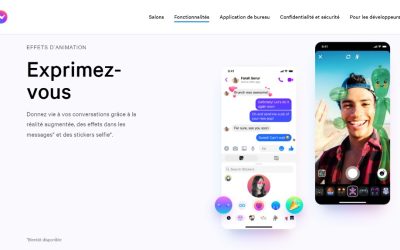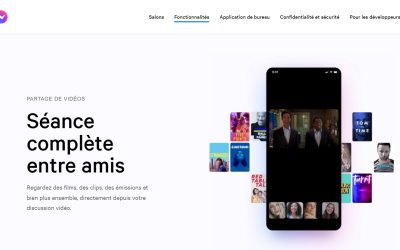Comment Télécharger Un Message Vocal Sur Messenger Facebook?

Le téléchargement de message vocal à partir de Facebook Messenger peut être compliqué en 2022.
L’ancienne méthode ne fonctionne plus.
Mais il existe une nouvelle méthode pour télécharger un message vocal (fichier audio) sur Messenger.
Vous ne pourrez pas le faire sur l’application mobile Facebook ou Messenger.
Cela est dû au fait qu’il n’y a pas de fonction « Télécharger » sur l’application mobile.
Le fait d’appuyer sur le message vocal et de le maintenir enfoncé vous permet uniquement de réagir à l’aide d’un emoji.
Vous pouvez également répondre, transférer ou supprimer le message vocal , mais il n’y a pas d’option de téléchargement.
Alors, comment télécharger un message vocal ou un message vocal sur Messenger ?
Dans ce guide, vous apprendrez comment télécharger un message vocal à partir de Facebook Messenger.
Vous apprendrez également si vous pouvez télécharger des messages vocaux de Messenger sur votre téléphone, et comment transférer un message vocal.
- Comment télécharger un message vocal sur Messenger Facebook? (nouvelle méthode 2022)
- Comment télécharger un message vocal sur Messenger Facebook? (ancienne méthode non valable en 2022)
- Puis-je télécharger des messages vocaux de Messenger sur mon téléphone ?
- Comment transférer un message vocal sur Messenger ?
Cet article a été mis à jour en Avril 2022 avec la nouvelle méthode valable en 2022
Comment télécharger un message vocal sur Messenger Facebook? (nouvelle méthode 2022)
Pour télécharger des messages vocaux à partir de Facebook Messenger, vous devez aller sur messenger.com sur votre PC et vous connecter.
Ensuite, naviguez jusqu’au message vocal, démarrez la lecture, puis Clic droit > Inspecter > Onglet Network.
Double cliquez sur le fichier MP4 en cours de lecture et votre message vocal est téléchargé sur votre ordinateur.
Si vous souhaitez télécharger des fichiers audio ou des messages vocaux sur Messenger, vous ne pouvez pas utiliser l’application mobile Messenger.
Vous devrez plutôt visiter messenger.com sur un ordinateur de bureau (PC).
Cela est dû au fait que l’application mobile Messenger ne dispose pas d’une fonction de « téléchargement ».
Vous vous demandez peut-être aussi quelle est la différence entre « messenger.com » et « facebook.com ».
« messenger.com » est la version mobile du site web de Facebook, elle est donc plus compatible et plus rapide sur les appareils mobiles.
D’autre part, « facebook.com » est la version de bureau de Facebook.
Le site « messenger.com » offre également des fonctionnalités supplémentaires que vous pouvez utiliser, comme le téléchargement de messages vocaux , et vous avez donc tout intérêt à l’utiliser.
Vous trouverez ci-dessous un guide en 3 étapes détaillées sur la façon dont vous pouvez télécharger un message vocal à partir de Facebook Messenger.
Étape 1 : Connectez-vous sur « messenger.com » sur votre PC

Tout d’abord, allez sur l’url messenger.com sur un ordinateur de bureau.
Vous pouvez utiliser n’importe quel navigateur pour cela, mais Chrome est recommandé.
Tapez simplement « messenger.com » dans le champ URL de votre navigateur et appuyez sur la touche Entrée de votre clavier.
Sur le site Web, vous verrez un formulaire de connexion vous permettant de vous connecter à votre compte Facebook.
Il vous suffit de vous connecter à votre compte Facebook en saisissant votre numéro de mobile/adresse électronique et votre mot de passe.
Ensuite, cliquez sur « Se connecter » pour vous connecter.
N’oubliez pas que vous ne pourrez pas télécharger de messages audio/vocaux sur l’application mobile Messenger.
Cela est dû au fait que l’application mobile Messenger ne prend pas en charge le téléchargement de ces fichiers.
Par conséquent, pour télécharger des messages audio/vocaux, vous devez plutôt visiter « messenger.com » sur un ordinateur de bureau.
N’allez pas sur « facebook.com » car vous serez redirigé vers l’application web Messenger (ce que vous ne voulez pas !).
Passez à l’étape suivante pour apprendre comment naviguer vers vos messages.
Étape 2 : Sélectionnez le message puis démarrez la lecture du message vocal
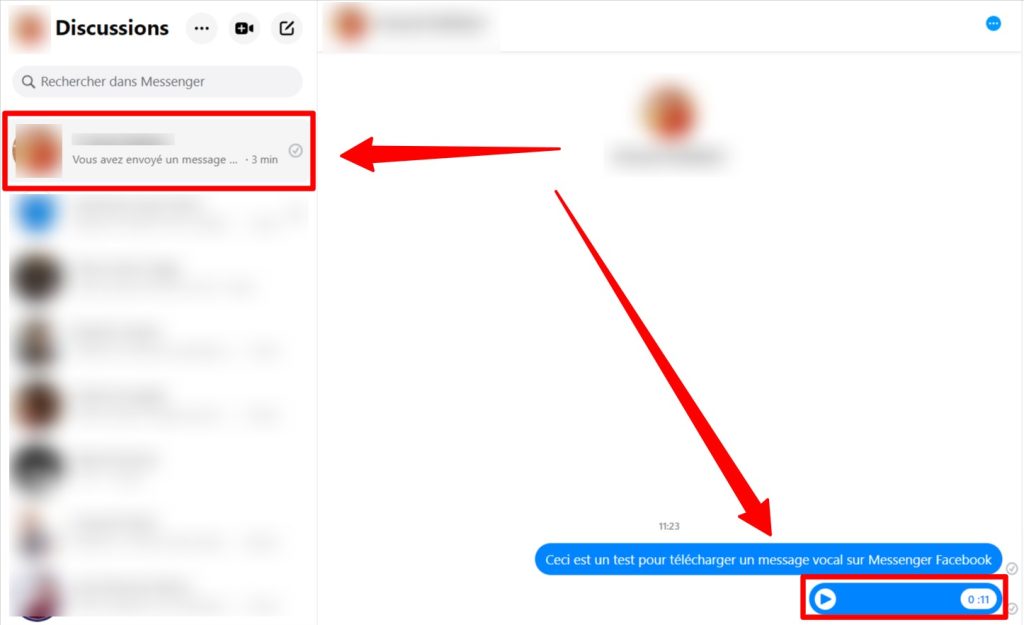
Après vous être connecté à « messenger.com », vous atterrissez sur votre messagerie Facebook Messenger.
L’interface utilisateur de « messenger.com » est différente de celle de « facebook.com » car elle est conçue pour les appareils mobiles.
Vous verrez donc que les icônes et les images de votre fil d’actualité sont plus longues.
Dans votre liste de messages, trouvez le message qui contient le message vocal que vous voulez télécharger.
Cliquez sur le message pour ouvrir votre conversation avec la personne.
Passez à la dernière étape pour apprendre comment télécharger l’audio.
Étape 3 : Cliquez droit > Inspecter > Onglet Network > Double clic fichier audio MP4

Après avoir ouvert votre conversation avec la personne, accédez au message vocal audio/voix que vous souhaitez télécharger.
Sur le message audio, vous verrez une icône « Lecture ».
L’icône de lecture vous permet de lire l’audio.
Cliquez sur « Lecture » pour lancer la lecture de votre message vocal.
Puis faites un clic droit n’importe où et sélectionnez « Inspecter ».
La fenêtre de l’inspecteur de votre navigateur (Chrome, Firefox, Edge, Safari, Brave) s’ouvre.
Allez dans l’onglet « Network ».
Pendant la lecture du message vocal (fichier audio), un fichier MP4 apparait de type :
« audioclip-xxxxxxxxxxxxx.mp' »
Double-cliquez sur le fichier audio MP4 pour télécharger le message vocal dans votre emplacement par défaut.
L’emplacement est souvent dans « Téléchargements ».
Vous pouvez maintenant lire et écouter votre message vocal de Messenger Facebook sur votre PC.
Bravo !
Vous avez appris comment télécharger des messages vocaux en 2022 (fichiers audio) à partir de Facebook Messenger !
Comment télécharger un message vocal sur Messenger Facebook? (ancienne méthode non valable en 2022)
***
Attention cette méthode n’est plus valable en 2022 !
Il n’est plus possible de télécharger un message vocal via m.facebook.com ou messenger.com en cliquant sur les 3 points puis « Télécharger ».
=> Voir la méthode 2022 ci-dessus
***
Pour télécharger des messages vocaux à partir de Facebook Messenger, vous devez aller sur messenger.com et cliquer sur l’icône « Messagerie ».
Ensuite, naviguez jusqu’à l’audio, cliquez sur les trois points, puis cliquez sur « Télécharger » pour le télécharger.
Si vous souhaitez télécharger des fichiers audio ou des messages vocaux sur Messenger, vous ne pouvez pas utiliser l’application mobile Messenger.
Vous devrez plutôt visiter messenger.com sur un ordinateur de bureau (PC).
Cela est dû au fait que l’application mobile Messenger ne dispose pas d’une fonction de « téléchargement ».
Vous vous demandez peut-être aussi quelle est la différence entre « messenger.com » et « facebook.com ».
« messenger.com » est la version mobile du site web de Facebook, elle est donc plus compatible et plus rapide sur les appareils mobiles.
D’autre part, « facebook.com » est la version de bureau de Facebook.
Le site « messenger.com » offre également des fonctionnalités supplémentaires que vous pouvez utiliser, comme le téléchargement de messages vocaux , et vous avez donc tout intérêt à l’utiliser.
Vous trouverez ci-dessous un guide en 3 étapes détaillées sur la façon dont vous pouvez télécharger un message vocal à partir de Facebook Messenger.
Étape 1 : Connectez-vous sur « messenger.com » sur votre PC
Tout d’abord, allez sur l’url messenger.com sur un ordinateur de bureau.
Vous pouvez utiliser n’importe quel navigateur pour cela, mais Chrome est recommandé.
Tapez simplement « messenger.com » dans le champ URL de votre navigateur et appuyez sur la touche Entrée de votre clavier.
Sur le site Web, vous verrez un formulaire de connexion vous permettant de vous connecter à votre compte Facebook.
Il vous suffit de vous connecter à votre compte Facebook en saisissant votre numéro de mobile/adresse électronique et votre mot de passe.
Ensuite, cliquez sur « Se connecter » pour vous connecter.
N’oubliez pas que vous ne pourrez pas télécharger de messages audio/vocaux sur l’application mobile Messenger.
Cela est dû au fait que l’application mobile Messenger ne prend pas en charge le téléchargement de ces fichiers.
Par conséquent, pour télécharger des messages audio/vocaux, vous devez plutôt visiter « messenger.com » sur un ordinateur de bureau.
N’allez pas sur « facebook.com » car vous serez redirigé vers l’application web Messenger (ce que vous ne voulez pas !).
Passez à l’étape suivante pour apprendre comment naviguer vers vos messages.
Étape 2 : Cliquez sur l’icône « Messenger » et allez au message
Après vous être connecté à « messenger.com », vous atterrissez sur votre fil d’actualité.
L’interface utilisateur de « messenger.com » est différente de celle de « facebook.com » car elle est conçue pour les appareils mobiles.
Vous verrez donc que les icônes et les images de votre fil d’actualité sont plus longues.
L’étape suivante consiste à accéder à vos messages Facebook.
Pour accéder à vos messages Facebook, cliquez sur l’icône « Messagerie » dans la barre de navigation supérieure.
Cela ouvrira votre liste de messages sur Messenger.
Dans votre liste de messages, trouvez le message qui contient le message vocal que vous voulez télécharger.
Cliquez sur le message pour ouvrir votre conversation avec la personne.
Passez à la dernière étape pour apprendre comment télécharger l’audio.
Étape 3 : Cliquez sur les trois points et téléchargez le message vocal (fichier audio).
Après avoir ouvert votre conversation avec la personne, accédez au message vocal audio/voix que vous souhaitez télécharger.
Sur le message audio, vous verrez une icône « Lecture », une icône « Volume » et une icône « trois points ».
L’icône de lecture vous permet de lire l’audio, tandis que l’icône de volume vous permet de contrôler le volume de l’audio.
D’autre part, l’icône des 3 points ouvre une option supplémentaire.
Cliquez sur l’icône à 3 points pour ouvrir une option supplémentaire.
L’icône à 3 points n’est visible que sur le site « messenger.com », donc si vous ne la voyez pas, cela signifie que vous êtes sur le mauvais site.
Vérifiez que l’URL de votre navigateur est bien « messenger.com » et non « facebook.com ».
Après avoir cliqué sur les trois points, vous verrez une option « Télécharger ».
Cliquez sur « Télécharger » pour télécharger le message vocal
Ceci téléchargera l’audio en tant que fichier « MP4 » sur votre ordinateur.
Cliquez sur le fichier pour l’ouvrir et l’écouter.
Pour enregistrer le fichier, cliquez sur l’icône en forme de flèche, puis sur « Afficher dans le dossier ».
Enfin, cliquez avec le bouton droit de la souris sur le fichier, copiez-le et collez-le dans le dossier où vous souhaitez l’enregistrer.
Vous avez appris avec succès comment télécharger des messages vocaux en 2022 (fichiers audio) à partir de Facebook Messenger !
Conclusion
Actuellement, l’application Facebook Messenger manque encore de nombreuses fonctionnalités.
Sur WhatsApp, les fichiers peuvent être facilement téléchargés à la fois sur l’application mobile et sur la version web.
Par conséquent, pour la plupart des gens, le premier choix pour la messagerie est WhatsApp.
Ceci étant dit, la messagerie sur Facebook est utile si vous ne connaissez pas le numéro de téléphone de quelqu’un.
Autres questions posées concernant les messages vocaux Messenger Facebook
Puis-je télécharger des messages vocaux de Messenger sur mon téléphone?
Non, vous ne pouvez pas télécharger les messages vocaux de Messenger sur votre téléphone.
Cela est dû au fait que l’application mobile Messenger ne prend pas en charge le téléchargement de messages vocaux.
Vous ne pourrez pas non plus télécharger de messages vocaux à l’aide de l’application Web de Messenger.
La seule façon de télécharger des messages vocaux à partir de Messenger est de visiter « messenger.com » sur un ordinateur de bureau.
Comment transférer un message vocal sur Messenger?
Pour transférer un message vocal sur Messenger, appuyez et maintenez le message vocal.
Ensuite, appuyez sur l’option » Transférer » dans la barre de navigation inférieure.
Enfin, trouvez le ou les utilisateurs auxquels vous voulez transférer le message vocal et tapez sur « Envoyer » pour le transférer.
Si le message vocal est transféré avec succès, le bouton « Envoyer » se transforme en bouton « Envoyé ».
*
Vous serez également intéressé par nos autres guides Facebook 2022:
- Comment mettre Facebook en Français?
- Comment voir les anniversaires sur Facebook?
- Comment récupérer son compte Facebook sans numéro de téléphone et sans email?
*
N’hésitez pas à nous contacter si vous avez des remarques ou questions sur le sujet.
Vous aimerez aussi :

Alice SEGUIN
Alice est la fondatrice de Mediaboss.
Passionnée par les réseaux sociaux, elle accompagne de nombreuses entreprises dans leur stratégie social media, messageries instantanées, investissement, cryptomonnaies…
Retrouvez-moi sur mes réseaux sociaux, le compte Substack de Mediaboss et sur Pinterest :